Kao IT stručnjaka, često me pitaju kako postaviti proziran tekst na sliku u Photoshopu. Evo kratkog pregleda kako to učiniti. Prvo otvorite svoju sliku u Photoshopu. Zatim stvorite novi sloj klikom na ikonu 'Stvori novi sloj' na dnu palete slojeva. Zatim odaberite alat Type iz palete Tools i upišite tekst. Provjerite je li tekst bijel tako da je vidljiv naspram slike. Sada idite na paletu slojeva i kliknite na ikonu 'Layer Mask'. Ovo će vašem tekstualnom sloju dodati masku sloja. Na kraju, idite na Blending Options u dijaloškom okviru Layer Style i promijenite 'Blend Mode' u 'Screen'. Ovo će vaš tekst učiniti transparentnim. I to je to! Sada ste postavili proziran tekst na svoju sliku.
Danas ću vam pokazati kako staviti transparentan tekst na sliku u Photoshopu . Prozirni tekst na slici može dodati interes. To je također način za dodavanje teksta na sliku bez njenog uklanjanja.

Kako postaviti proziran tekst na sliku u Photoshopu
Postavljanje prozirnog teksta na sliku odličan je način za poboljšanje fotografija za časopise, kalendare, razglednice i još mnogo toga. To vam omogućuje da vidite tekst na slici bez da tekst blokira ljepotu slike.
- Otvorite sliku u Photoshopu
- Pretvaranje slike u pametni objekt
- Dodajte tekst slici
- Izostavi tekst Ispuni do 0
- Dodajte sjenu tekstu
- Dodajte potez tekstu
- Dodajte sloj gradijenta
- Poboljšajte efekte
- Bonus
1] Otvorite sliku u Photoshopu. 
Prvi korak je nabaviti sliku u Photoshopu kako bismo joj mogli dodati tekst. Da biste dobili sliku u Photoshopu, pronađite sliku na svom uređaju. Kada se slika pronađe, desnom tipkom miša kliknite na nju i odaberite 'Otvori s Adobe Photoshopom (verzija)'. Slika će se otvoriti u Photoshopu, bit će u glavnom prozoru i na ploči slojeva. Slika će biti pozadina i bit će blokirana.
2] Pretvori sliku u pametni objekt
Ovaj korak nije obavezan, ali bih ga preporučio. pretvaranje slike u pametni objekt zadržat će kvalitetu slike čak i kada joj promijenite veličinu. Pametni objekti također olakšavaju uređivanje cjelokupnog crteža. Na primjer, možete zamijeniti sliku bez potrebe da ponovno radite cijeli projekt. Pametni objekti mogu se uređivati ili mijenjati u roku od nekoliko sekundi. Još jedna stvar za pametne objekte je da će se uređivati bez uništavanja. Kada pretvorite sliku u pametni objekt, pozadinska slika će se preimenovati. Sloj 0 .
3] Dodajte tekst na sliku
Ovaj korak zahtijeva dodavanje teksta na sliku. idite na lijevu alatnu traku i kliknite gumb Alat vodoravnog tipa ili kliknite T . idite na gornju traku izbornika i vidjet ćete postavke fonta, vrstu fonta, boju fonta, stil fonta i vrstu fonta. Odaberite dobar font koji će vrlo dobro pokazati učinak. mogli biste koristiti Arial Crna font. Boja teksta koju koristim je crna, ali možete koristiti bilo koju drugu boju koja će učiniti tekst vidljivijim dok tipkate. Kada se dodaju drugi efekti, boja će nestati, ali za sada odaberite boju koja će biti vidljiva kada unesete tekst na sliku.

S odabranim alatom Type kliknite sliku i unesite tekst. Postavite veličinu fonta na 72, što je najveća veličina. Ako je tekst nakon upisivanja premali, pritisnite Ctrl + T i držite bilo koju od kontrola za rastezanje teksta. možete zadržati Shift+Alt dok se razvlačite tako da se tekst rasteže pod različitim kutovima.
4] Smanjite ispunu teksta na 0
Ovaj korak će zahtijevati da smanjite ispunu teksta na 0 . Kako biste smanjili ispunu teksta na 0, idite na ploču slojeva, kliknite na sloj teksta i pronađite 'Ispuna' na vrhu ploče slojeva i promijenite je na 0. 
Tekst će postati nevidljiv, a slika će biti prazna.
5] Dodajte sjenu tekstu
Sljedeći korak je dodavanje sjene tekstu. Za dodavanje sjene tekstu idite na ploču slojeva i kliknite na tekstualni sloj, desnom tipkom miša kliknite na tekstualni sloj i odaberite Mogućnosti miješanja.
Kada se pojavi prozor s opcijama miješanja, kliknite na riječ 'Sjena'. Uz odabranu riječ Drop shadow promijenite kut i udaljenost. Možete jednostavno promijeniti kut i udaljenost klikom na dokument, držeći lijevu tipku miša i povlačeći, vidjet ćete kako se sjena pomiče i tekst će biti ocrtan. Također ćete primijetiti da će se, dok povlačite, vrijednost udaljenosti i kuta mijenjati. Kut i udaljenost koju koristite ovisit će o tome kako sjena izgleda na vašoj slici. možda će vam trebati više ili manje vrijednosti udaljenosti i kuta na vašoj slici.
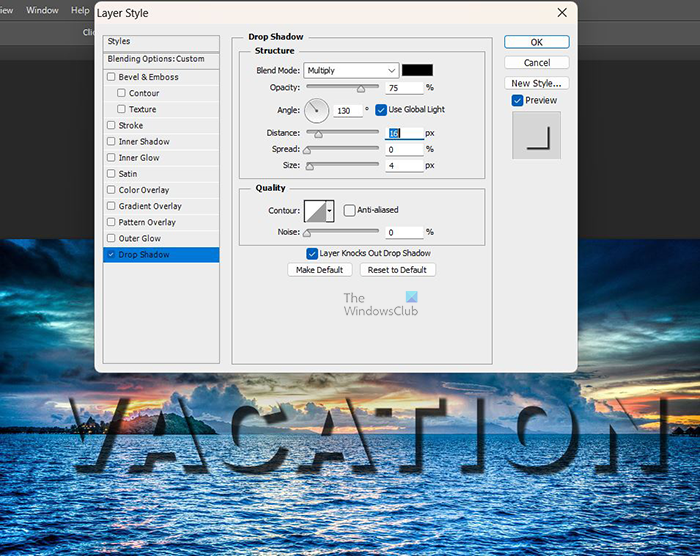
Stil sloja i slika pokazuju kako sjena izgleda na slici s vrijednostima udaljenosti i kuta.
Podesite neprozirnost sjene
Možete podesiti neprozirnost sjene, možete odabrati želite li da bude tamnija ili svjetlija. Koristim neprozirnost od 75%, uvijek je možete promijeniti kasnije kada završite.
Podesite veličinu sjene
Možete podesiti veličinu sjene i to će omekšati rubove, što je veća vrijednost to su rubovi mekši. Vrijednost koju koristite ovisit će o tome što je zadovoljavajuće za vas i vašu sliku. eksperimentirajte s različitim vrijednostima dok ne pronađete zadovoljavajuću vrijednost. Vrijednost koju koristim za veličinu sjene je 10.
Promjena boje sjene
Možete promijeniti boju sjene klikom na uzorak boje. Odaberite boju iz alata za odabir boja ili isprobajte boju sa slike. Ispravna boja za vašu sjenu ovisit će o slici na kojoj se nalazi tekst. Odaberite boju koja će tekst učiniti vidljivim, ali ne previše očiglednim, zapamtite da tekst mora biti proziran. Kada završite, još uvijek možete prilagoditi boju sjene ako treba biti tamnija ili svjetlija. Kliknite OK da zatvorite prozor Layer Style i pogledate tekst. 
što je microsoft xps pisač dokumenata
Ovo je slika s tekstom. Tekst je vidljiviji s dodanom sjenom.
6] Dodajte potez tekstu
U ovom trenutku tekstu će biti dodan potez. Da biste dodali potez, idite na ploču slojeva i desnom tipkom miša kliknite sloj teksta. Na izborniku odaberite Opcije prekrivanja. Pojavit će se prozor stila sloja, kliknite na riječ Željezo . Kada kliknete na riječ 'Stroke














